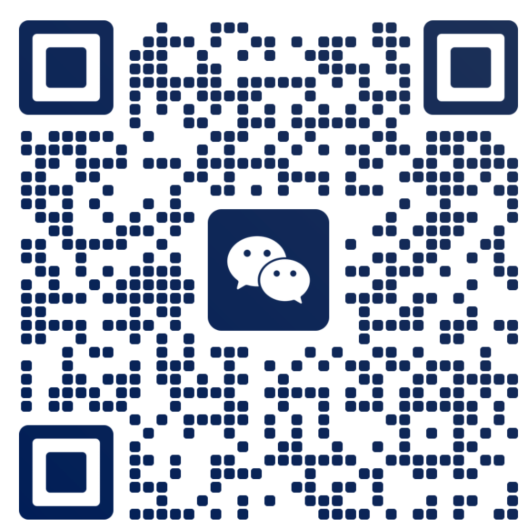C4D的快捷键表是根据几大功能区来划分的,包含动画模块、属性管理器、Body Paint 3D、浏览器、编辑器、主菜单、材质管理器、物体管理器、图片浏览器、结构管理器、时间线、视窗、Mocca、建模等。善用C4D的快捷键可以为你的学习和日后的工作带来很便捷的体验,C4D可以自定义快捷键,每个人都有不同的快捷键指定,适合自己的才是最重要的,下面是默认C4D的快捷键表,新入门的C4D爱好者可以熟悉一下,需要查找快捷键可以Ctrl+F在本页进行查找。如果你有发现错误或更正的地方可以联系4D溜溜模型网小编进行纠正info#4d66.com(将#换成@)。
[动画模块]
记录激活的物体 F9
倒放 F6
播放 F8
自动关键帧 Ctrl + F9
点级别动画开关 L
到第一帧 Shift + G
到前一个关键点 Ctrl + F
到前一帧 F
到下一个关键点 Ctrl + G
到下一帧 G
到结束帧 Shift + F
[属性管理]
新建属性管理器 Shift + F5
[Body Paint 3D]
顺时针旋转画笔 Alt Alt + . or Alt + ]
逆时针旋转画笔 Alt + , or Alt + [
增大画笔尺寸 . or ]
减小画笔尺寸 , or [
增加画笔锐度 Shift + . or Shift + ]
减小画笔锐度 Shift + , or Shift + [
增加笔触压力 Ctrl + . or Ctrl + ]
减小笔触压力 Ctrl + , or Ctrl + [
[浏览器]
另存目录 Shift + Ctrl + S
导入文件夹 Shift + O
导入文件 Shift + Ctrl + O
打开目录 Ctrl + O
新建目录 Ctrl + N
[编辑器]
打开控制台 Alt + F9
打开坐标管理器 Shift + F7
变换坐标系 W
剪切 Ctrl + X
关闭窗口 Shift + W
删除 Backspace
弹出盒式菜单 V
打开F-Curve 编辑器 Shift + F4
[主菜单]
新建项目 Ctrl + N
合并项目 Shift + Ctrl + O
打开项目 Ctrl + O
关闭所有项目 Shift + Ctrl + F4
另存物体 Shift + Ctrl + S
关闭项目 Ctrl + F4
保存项目 Ctrl + S
[材质管理器]
另存材质 Shift + Ctrl + S
载入材质 Shift + Ctrl + O
新建材质 Ctrl + N
打开材质管理器 Shift + F2
[物体管理器]
载入物体 Shift + Ctrl + O
场景信息 Ctrl + I
将所选物体打组 Alt + G
将所选物体解组 Shift + G
打开物体管理器 Shift + F1
另存物体 Shift + Ctrl + S
[图片浏览器]
灰度通道 S
红色通道 R
绿色通道 G
蓝色通道 B
打开图片浏览器 Shift + F6
[结构管理器]
导入ASCII 码 Shift + Ctrl + O
跳到最后 End
跳到上一选择处 L
跳到下一选择处 N
跳到上一页 Page Up
跳到下一页 Page down
跳到开始处 Home
顶点贴图模式 V
点模式 P
面模式 O
UVW模式 U
[时间线]
打开时间线 Shift + F3
[视窗]
移动视窗 1, Alt + MMB 热键
缩放视窗 2, Alt + RMB 热键
旋转视窗 3, Alt + LMB 热键
使视窗适合所选元素大小 S, Alt + S
使视窗适合激活物体大小 O, Alt + O
使视窗适合场景(不含摄像机和灯光) H, Alt + H
定制所有视窗 Alt + V
打开渲染视窗 Ctrl + R
取消视窗变化 Shift + Ctrl + Z
重做视窗变化 Shift + Ctrl + Y
最大化视窗1 F1
最大化视窗2 F2
最大化视窗3 F3
最大化视窗4 F4
转变为四视窗 F5
切换活动视窗 Page Up
显示切换快捷菜单 N
刷新视窗 A
显示物体手柄 Alt + D
使用Isoline 编辑 Alt + A
[Mocca]
时间弯曲 J 热键
[建模]
加点 M A
桥接 B, M B
刻刀 M C
闭合洞口 M D
创建面 M E
切割边 M F
熨斗 M G
刀 K, M H
磁铁 M I
镜像 M K
设置点的位置数据 M L
移动边 M O
缝合(点、边) M P
焊接点 M Q
权重 HN M R, . 热键
倒角 M S
挤压 D, M T
向内倒角 I, M W
连续挤压 M X
平滑扩展 M Y
法线移动 M Z
法线缩放 M #
法线旋转 M ,
分离被选择元素 U P
反转法线 U R
移除多边形 U E
细分 U S
融合 U Z
塌陷 U C
三角面转换 U T
分离 U D
对齐法线 U A
挤压 D
转换为可编辑物体 C
多边形再三角化 U G
所选面转为四边形 U U
移动视窗 1, Alt + MMB 热键
缩放视窗 2, Alt + RMB 热键
旋转视窗 3, Alt + LMB 热键
移动物体 4 热键
缩放物体 5 热键
旋转物体 6 热键
缩放模型 7 热键
默认建模方式 Alt + Q
调节式建模方式 Alt + E
点边面自动转换建模方式 Alt + W
移动工具 E
旋转工具 R
放缩工具 T
切换选择工具 Space
切换子物体编辑方式 Return
取消动作 Shift + Z
全选 Ctrl + A
选择相连的 U W
取消选择 Shift + Ctrl + A
自由选择 8 热键
选择 9 热键
框选 0 热键
反选 U I
转换选择(子物体) U X
选择边缘 U Q
填充选择 U F
扩展选择 U Y
Ring选择 U B
Loop选择 U L
收缩选择 U K
弹出建模工具菜单 Alt + Ctrl + V
扩展
1) Shift+C(搜索功能)
2) “C” (转换成可编辑)
3) “D” (挤压)
4) “I” Button(向内挤压)
5) “S”(帧选择)
6) Control+ D(项目设置)
7) Shift + V(视图设置)
8) Control+R(渲染视图)
9) Control + B(渲染设置)
Alt+ B(创建动画预览)
10) Alt+D(隐藏坐标轴手柄)
可能用到的常用快捷键
自定义快捷键
ALT+1 实时选择
ALT+2 框选
横向数字键
1 点模式
2 线模式
3 面模式
Q 模型模式
ALT+E 区域渲染
ALT+A 选择子集
ALT+C 连接并删除
SHIFT+D 转到第一激活对象(鼠标放在对象栏上 适用于多个子集物体情况下 透视图中选择的物体快速的在对象栏里找到)
默认常用快捷
O 最大化显示所限物体
H 最大化显示场景所有物体
ALT +左键 物体属性参数上(例如位移)以0.1的单位调整
SHIFT+左键 物体属性参数上(例如位移)以10的单位调整
CTRL+左键 对参数K帧
shift+左键 删除关键帧
ctrl+shift+左键 删除轨迹
CTRL+TAP 全屏显示鼠标所指面板
ALT+G 打组
SHIFT+G 取消打组
CTRL+左键 将父级拖拽到一个图层,其下的子级也能自动添加进去
V 热盒
CTRL+B 渲染设置
CTRL+D 工程设置
SHIFT+V 当前视窗设置
ALT+B 预览动画
F 上一帧
G 下一帧
CTRL+F 上一个关键帧
CTRL+G 下一个关键帧
SHIFT+F3 时间线编辑窗口
CTRL+R 编辑窗口渲染画面(可能与最终输出不一致)
SHIFT+R 图片浏览器渲染(最终输出画面)
F8 播放动画
F9 手动K帧
SHIFT+F 回到第一帧
SHIFT+G 回到最后一帧
SHIFT+F4 层编辑窗口
SHIFT+F5 物体属性独立编辑器窗口
SHIFT+F6 图片浏览器
SHIFT+F8 预设浏览器
SHIFT+F12 自定义命令
CTRL+SHIFT+左键 以物体中心为相机中心旋转视窗
对象栏快捷键
CTRL+C 复制
CTRL+X 剪切
CTRL+V 粘贴
文件编辑快捷键
CTRL+N 新建工程
CTRL+S 保存工程
CTRL+O 打开工程
CTRL+SHIFT+O 合并打开另一工程到当前工程
CTRL+W 关闭当前工程
文件菜单–保存工程(包含资源) 无快捷键 类似AE打包工程
C4D小技巧
1 多选物体情况下….对象轴心–单一对象操作勾选(实时选择 位移 缩放 旋转) 物体将以自身轴向旋转。。。不勾选将以这些物体看做一个整体进行操作
2 很多人不小心就讲C4D默认摄像机Z轴向旋转了 找不到默认摄像机的就很苦恼了 你可以在右下方属性面板的左上角 点击模式 选择摄像机 进行调整
3 R15更新了量化操作 (位移 旋转 缩放 比如 先选择你要旋转的某个轴向再加选shift键 物体会以默认的5°旋转)R15改为了10°默认旋转 同上 在模式里找到建模 量化子菜单
4 如果突然发现你的喜四弟不能选择物体 或者位移失灵等情况 可能是你QQ和喜四弟冲突了 你可以 横向键盘1-0按一遍 然后按下回车键 如果不好使 重启软件 如果还不好使 重启电脑 绝对好使 此适用于所有BUG
5 如果模型面太多 材质过于复杂 场景中预览动画太卡变成线框甚至骨架显示 导致你无法正常预览动画关键帧的话 你可以按CTRL+D 找到细节程度这一选 项 调整至50%(依据你个人配置以及场景复杂度而言) 注意 此选项影响 ALE+E CTRL+R ALT+R 渲染 但不影响你的最终渲染 shift+r
6 如果你的工程量庞大 而又不想看到材质只想看清楚模型 这时你可以选择对 象 -基本 开启使用颜色 调整一个你喜欢的颜色即可 不影响所有类型渲染
或者把他们加入一个层 对层调整一个你喜欢的颜色 然后再SHIFT+V 显示选 项卡下 勾选 使用层颜色 此选项影响 物体使用颜色
7 SHIFT+V 试图选项卡下 调整边框颜色以及透明度 颜色内画面是不被渲染的
你还可以勾选这里的 标题安全框 动作安全框 同PR AE中安全框
8 如果你想对多个物体使用一个材质 那么你可以
多选物体后 在材质球上右键 选择 –应用 就O了
9 想只渲染地面上的阴影(类似于maya的 use background 材质球效果) 那么 你可以
①新建一个摄像机进入摄像机视角 对地面添加与背景一样的材质球 投射方 式改为摄像机 将摄像机拖入材质标签的摄像机框内 对地面加合成标签勾 选合成背景 或者你直接将材质标签投射为前言 其他步骤省去
②如果你使用的是R15 而且添加了一个天空HDR的话 那么你直接在地面上加 完材质再添加合成标签 勾选 为HDR贴图合成背景 再添加全局光照效果
c4d编辑建教程
对于绘图设计的朋友,快捷键是一定要熟练掌握的,比如用PS处理图片,记得快捷键就方便多了。C4D的快捷键虽然可以自己设置,可是默认的就很方便,初学者的福音。
C4D R17以上版本,菜单:窗口——自定义布局——自定义命令,
名称过滤里输入你要设置快捷键的命令名称,再点选,在窗口最下方设置快捷键,
设置完成后,菜单:窗口——自定义布局——保存为启动布局。
ctrl+E打开设置,勾选显示热键。
C4D R17以前版本,方法一样,菜单的位置略有不同,自己找。